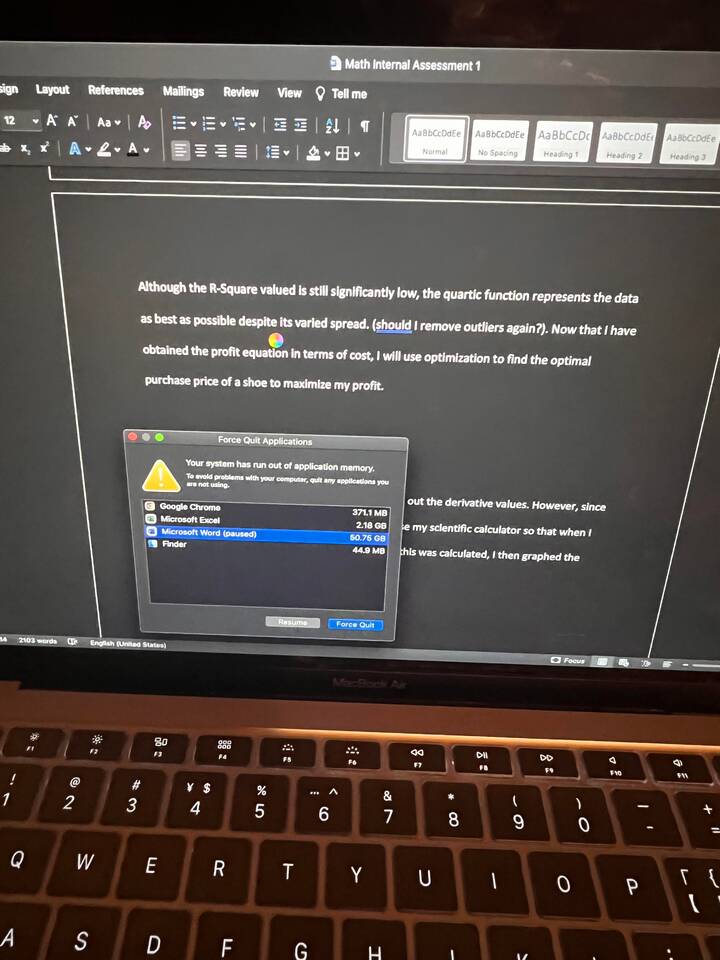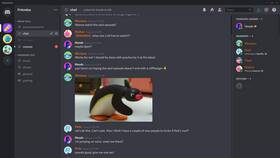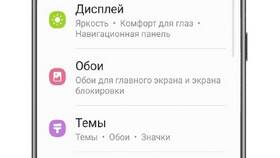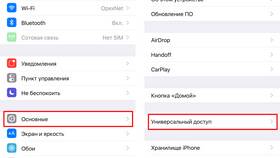При зависании Microsoft Word существует несколько способов сохранить документ без потери данных. Рассмотрим эффективные методы восстановления файлов при сбое программы.
Содержание
Способы сохранения зависшего документа
| Метод | Эффективность | Сложность |
| Автовосстановление Word | Высокая | Низкая |
| Ручное копирование текста | Средняя | Средняя |
| Временные файлы | Высокая | Высокая |
Пошаговая инструкция
Использование функции автовосстановления
- Перезапустите Microsoft Word
- В левой части экрана выберите "Последние"
- Нажмите "Восстановить несохраненные документы"
- Выберите нужный файл из списка временных
- Сохраните документ под новым именем
Поиск временных файлов
- Откройте Проводник Windows
- Перейдите в папку: C:\Users\[Имя]\AppData\Local\Microsoft\Office\UnsavedFiles
- Ищите файлы с расширением .asd или .tmp
- Попробуйте открыть их через Word
Ручное сохранение текста
| Действие | Инструкция |
| Копирование текста | Выделите текст мышью, скопируйте (Ctrl+C) |
| Вставка в новый документ | Откройте Блокнот, вставьте текст (Ctrl+V) |
| Сохранение форматирования | Используйте WordPad вместо Блокнота |
Настройка автосохранения
- Откройте Word → Файл → Параметры
- Выберите "Сохранение"
- Установите интервал автосохранения 5-10 минут
- Укажите папку для резервных копий
- Включите "Создавать резервную копию"
Профилактика проблем
Для предотвращения потери данных регулярно сохраняйте документ (Ctrl+S). Работайте с копиями важных файлов. Используйте облачное хранилище с историей версий. Обновляйте Microsoft Office до актуальной версии.